金税盘时钟修改授权操作流程
- 格式:doc
- 大小:1.09 MB
- 文档页数:2

金税盘时钟修改授权操作流程第一步:把纳税人金税盘插入发行岗计算机,打开金税工程增值税防伪税控系统,输入用户名、密码,登录进去,进入防伪税控 系统界面,如下图第二步:点击“企业发行子系统”,进入系统,鼠标光标移动到 “发行维护模块”,如下图g 即I^l]b-£M-30第三步:点击“维护授权”按钮,进入界面,再点击“读 IC 卡/fqPDtl EhlncB^.1野強烁■鉀睦囲堪 址护斛iir»*K□去此扎全业垃和干肆覚弧祖辛第豪丽憾 fSyws 曲信IlK&iEIFH童司 fifl 测7略纯JS 和"IQ0*.ti. 1 fi.14 7:fwlMfl ru Lirtfai岂極上I怜庇员:*如2主业堂和子蕃廉逊衍|拓谀护I 童嗥W |剧左逗锂_ _1$归理 週出孑吾慣dX" ■1 ■■■»■■ «金税盘/税控盘”按钮,等读出金税盘中信息后,在“修改时钟” 前点击打勾,然后再点击“修改时钟授权”按钮,出现“授权完 成”候,整个时钟修改授权工作就完成了。
如下图SffiiH: £巾3帆1;:旳匚•厂F 厅f 岳曲a 扌刑胃维护授权輔《U 诅别号 郴札丄甫的K+号 轻累It 此盘黑卷觀『翫时钟| ^日哇its :刑生£皆试彌书巒 1<Sh至此,修改时钟授权工作就全部完成了, 纳税人可持金税盘在开 票软件里做修改时钟了,切记要告知纳税人:时钟授权仅在授权 完第一次进开票软件时有效, 退出软件即授权就会失效, 请在授 权完第一次进入开票软件就要修改时钟。
[此文档可自行编辑修改,如有侵权请告知删除,感谢您的支持,我们会努力把内容做得更 好]fqPDll chlmrB*fci续临腿际怙統趙?叭•烈.?怎00:145找眞蛻控龜址/盼I 化岂燮I Q 兰孕StBFtt 0 ■辅聲宋(D业st 疔I 廊丽 |・《时| stism ; Tm?g iB 出子画就。

金税三期网上办税服务厅操作手册V1.4系统配置要求:操作系统:windows XP 、windows7 、windows 8硬件:CPU P4以上系列;内存1G以上;硬盘40G 以上软件:建议使用IE 8.0。
登录地址:湖南地税网上办税服务厅将沿用原有网厅的域名登录方式:2015年10月8日前注册用户登录账号与原有登录账号一致;登录密码与原有登录密码一致。
2015年10月8日后注册用户登录账号由金税三期税收管理系统自动产生;初始登录密码由系统自动生成。
注意事项:正式上线前,金税三期相关项目正在调整当中,本网厅操作手册将做相应的修改完善,供纳税人学习参考,敬请及时关注更新。
第1章用户注册(需纳税人到大厅申请)1.1 用户注册1.1.1 功能概述未开通湖南地税网上办税服务厅的纳税人,在使用网厅申报前,需要携带税务登记证件到地税主管税务机关办税服务厅进行开户操作。
办税员完成注册后,给纳税人提供登陆网厅的账户和密码。
1.1.2 操作步骤(由税务人员在金税三期系统中操作)1、菜单进入方式:点击【功能菜单】—【身份认证管理】—【许可用户授权】,进入许可用户授权页面。
2、输入“纳税人识别号”后按回车,系统自动带出纳税人基本信息。
如果存在多个纳税人信息,弹出纳税人列表信息窗口,可从列表中选择对应的纳税人信息,如果未找到或已注册过系统会给予对应的提示。
3、选择联系人“证件类型”,输入“证件号码”后按回车,系统自动带出联系人基本信息,如果未找到则录入联系人基本信息保存。
4、信息录入完成后,点击【保存】,系统保存用户注册信息,点击打印功能进行“用户注册凭条”打印。
1.1.3 注意事项1、用户注册名为系统自动生成,无须手动输入。
;2、纳税人状态不为“非正常”“清算”“注销”“非正常户注销”“核销报验”时,才能注册为用户,否则系统会给予提示未找到该纳税人信息;1.2 密码重置1.2.1 功能描述纳税人忘记密码,可到办税服务厅提交重置密码申请。

税控开票软件操作指南(金税盘)一、基本操作1.登录开票软件用例:某企业为一般纳税人,机构所在地为北京市石景山区,纳税人以其2016年4月30日前取得的写字楼对外出租,2016年5月共取得租金收入10.5万元(含税即总价)。
1.1将金税盘插入计算机的usb口上,双击“开票软件”图标。
1.2启动开票软件,选择操作员并输入用户名密码及口令。
默认密码为123456,证书口令为88888888。
证书口令错误输入5次后,需要持金税盘到税务机关办税大厅重签证书。
2.增值税专用发票填开及编码添加2.1点击“发票管理”模块,点击导航图中的“发票填开”按钮,然后选择“增值税专用发票填开”。
2.2系统显示发票号码确认界面,核对与即将打印的纸质正式发票号无误后,点击确认。
2.3进入发票填开界面,手工输入购货单位信息,专用发票要将购买方的名称、纳税人识别号、地址电话、开户行及账号全部填写完整,不得输入简称。
2.4在票面中的“货物或应税劳务、服务名称”中输入商品信息“租金”,输入完成后,点击旁边空白处。
2.5在税收分类编码选择界面中,根据实际情况选择“租赁服务”类下的税收分类编码,也可通过检索进行快速查找。
查到后,双击选择税收分类编码。
2.6选择好税收分类编码,点击保存按钮。
2.7输入数量、单价、金额、备注等信息,备注需填写写字楼地址。
输入完毕后核对票面中的购买方信息、金额、税额、价税合计等票面信息,确认无误后,点击右上角打印按钮。
注:打印相当于保存发票,点击后票面信息无法进行任何修改。
2.8弹出“打印”对话框,如图所示。
在此处,可以设置纸张打印边距、预览打印效果、实施打印,也可以取消打印(待以后在进行发票查询时打印)。
向下调整:数值越大越向下,越小越向上(可以为负数)向右调整:数值越大越向右,越小越向左(可以为负数)3.发票作废如果发票开具错误,当月发现且满足作废条件,可采取发票作废方式作废发票。
3.1点击“发票管理”模块,然后点击导航图中的“发票作废”按钮。
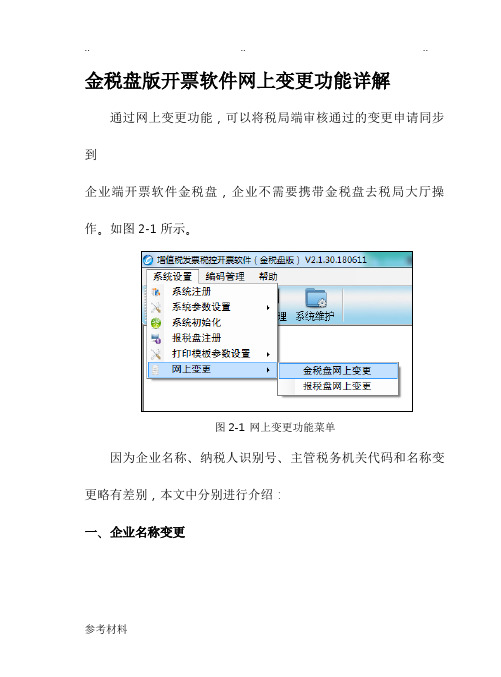
.. .. .. 金税盘版开票软件网上变更功能详解通过网上变更功能,可以将税局端审核通过的变更申请同步到企业端开票软件金税盘,企业不需要携带金税盘去税局大厅操作。
如图2-1所示。
图2-1 网上变更功能菜单因为企业名称、纳税人识别号、主管税务机关代码和名称变更略有差别,本文中分别进行介绍:一、企业名称变更参考材料【第一步】网上申请或大厅申请变更审核通过后,企业登录开票软件,点击“系统设置-网上变更-金税盘网上变更”。
系统弹出变更说明提示框,如图2-2所示。
图2-2 变更说明【第二步】如果本次变更的只是企业名称,不涉及到税号,直接点击“确定”按钮,进入变更确认界面,如图2-3所示。
.. .. ..参考材料图2-3 企业名称变更确认【第三步】核对变更前后的信息,点击“确定”按钮,系统开始执行网上变更,如图2-4所示。
名称变更后系统自动执行证书变更,如图2-5所示。
变更成功后,系统提示“网上变更成功,点击确认按钮将重新启动开票软件!”,如图2-6所示。
图2-4 执行网上变更过程提示框图2-5 执行证书变更过程提示框.. .. ..参考材料图2-6 企业名称网上变更成功提示框【第四步】点击“确认”按钮,开票软件重新启动,企业名称为变更后的企业名称。
二、主管税务机关和名称变更【第一步】网上申请或大厅申请变更审核通过后,企业登录开票软件,点击“系统设置-网上变更-金税盘网上变更”。
系统弹出变更说明提示框,如图2-2所示。
【第二步】如果本次变更信息不涉及到税号,直接点击“确定”按钮,进入变更确认界面,如图2-7所示。
图2-7 税务机关代码和名称变更确认【第三步】核对变更前后的税务机关代码和名称,点击“确定”按钮,系统开始执行网上变更,如图2-8所示。
变更完成后,系统提示“网上变更成功,点击确认按钮将重新启动开票软件!”,如图2-9所示。
.. .. ..参考材料图2-8 执行网上变更过程提示框图2-9 税务机关和名称变更成功提示框【第四步】点击“确认”按钮,开票软件重新启动,税务机关代码和名称为变更后的主管税务机关代码和名称。

新建账套.在新建账套名称时设置存储路径(E或F)盘,账套名为班级+姓名+学号。
(建好账套后下次登陆就打开账套—更多账套—找到账套文件打开)1.由于还没有设置人员,系统默认有一个系统管理员,密码为空,以其身份登陆进行财务分工,登陆日期为启用当月日期(2008,01.01)。
点“修改”可以修改系统管理员密码,这个密码必须牢记。
财务分工是设置相关人员以及其权限(实际工作中按每个人具体权限设置):本例把系统管理员改成自己名字,权限中,把总分类账权限组中“填制凭证”权限去掉。
新增一个操作员,名字自己定,操作员组修改为“操作员用户组”。
权限中,去掉系统管理和编码维护权限,以及总分类账中关于复核和记账的权限(5个选项),把各子系统名称都改为“操作员权限组”注意:操作员的密码,在初始设置时,系统管理员可以设置,设置完之后,系统管理员就只能清除,不能修改。
仔细查看各项目的权限,各人员具有的权限。
2.币种汇率。
列表----币种汇率。
思考:此处设置汇率的目的或用处?(实际中按当月期初汇率设置,本例设8.8为后面核对数据方便)3.凭证类型。
列表----凭证类型。
4.部门职员。
先设部门(四个部门)---扣税标准(中方人员设为2000)--设置职员(基本信息和辅助信息参见P42及P76表格)注意:入职日期与计算工龄有关,教材启用日期是05年,若启用日期是08年则要在原来基础上加3年。
思考:设置入职日期,扣税标准、银行账号的用处。
5.往来单位。
设置单位类型和往来单位选项卡。
6.会计科目:注意修改(对于不符合现行会计准则的科目要修改成现行科目。
如“现金”修改为“库存现金”;增加会计科目(主要是增加科目明细以及损益类科目的“资产减值损失”和“公允价值变动损益”)以及辅助核算项目(如:银行类明细科目性质为银行、中行存款核算指定币种,期末调汇,“其他应收款”为部门+职员,应收应付科目为单位辅助核算等)对不需用的可以停用。
停用后可以在全部显示时显示。

【轻松办税】开票限额审批全流程在家搞定!附金税盘税控盘操作指南为了让大家“多走网路,少跑马路”,目前在上海市网上税务局完成十万元开票限额审批后,在家即可进行税控设备的升级操作。
今天,申税小微请来奉贤税务的小贤和大家重点讲讲如何进行金税盘&税控盘的相关升级操作,感兴趣的往下看↓金税盘(航天)操作指南通过开票软件网上变更功能,可以将审核通过的最高开票限额申请结果同步到金税盘,企业办税人员不需要携带金税盘去主管税务机关办税服务厅现场办理,具体操作如下:1.税务部门审核通过后,纳税人进入开票软件,系统弹出网上变更提示:2.“确定”后,点击“系统设置—网上变更”菜单。
3.进入网上变更界面。
4.点击“确定”按钮,界面上列出变更后的企业信息。
5.核对变更信息,点击“确定”按钮,系统提示“网上变更成功,将重新启动开票软件”。
6.点击“确认”按钮,开票软件重新启动,企业信息网上变更完成并生效。
注意事项:① 可以通过“网上变更”功能变更的信息包括基本信息(纳税人性质、特定企业、农产品企业、铁路运输企业、电子发票标识、商品编码特殊企业、企业类型、小规模纳税人自开专票标识、行业授权)和票种授权信息(增加票种授权、单张最高开票限额、离线开票时限、离线开票累计限额)。
② 纳税人识别号、纳税人名称及主管税务机关不支持网上变更。
③ 税控系统判断纳税人为风险纳税人时不允许在线变更。
④ 通过“网上变更”功能只能增加发票种类,不能减少。
⑤ 需要增加发票种类时,可以按需求选择本机需要增加的票种,以实现主分机开具不同票种。
⑥ 纳税人性质通过“网上变更”功能只支持从小规模纳税人变更为一般纳税人。
⑦ 只有完成征期抄报税之后,才能通过“网上变更”功能将税局端审核通过的变更信息同步到金税盘。
⑧ 金税盘在货运系统中发行有机动车销售统一发票、增值税普通(电子)发票或增值税普通(卷式)发票,税务机关审核通过纳税人的变更申请并且将企业档案信息和票种授权信息从核心征管系统同步到防伪税控系统中,纳税人可以通过“网上变更”功能增加增值税专用发票和增值税普通发票票种。
税控发票开票软件(金税盘)V2.0简易操作手册目录第一章系统安装与启动 ......... 错误!未定义书签。
1第二章系统登录 (6)第三章系统设置 (9)3.1基本参数设置 (10)3.2客户管理 (11)第四章发票读入 (14)第五章发票填开 (15)5.1填开正数发票 (15)5.2已开发票查询 (29)第六章报税处理 (32)6.1办税厅抄报 (32)6.2远程抄报管理 (34)准备工作1、下载“税控发票开票软件(金税盘版)到计算机上。
2、将“金税盘”和“报税盘”插入到计算机USB接口。
USB金税盘USB报税盘一、系统安装与启动操作步骤:【第一步】将金税盘通过USB数据线连接到计算机的USB接口,系统会自动找到新硬件,并自动完成金税盘驱动程序安装,无需手工安装。
金税盘驱动安装完成后会在计算机的设备管理器中出现“AISINO JSP shuikong USB Device”的标识,如图1-1所示。
图1-1设备管理器中金税盘设备【第二步】双击安装文件夹中的kp-setup.exe安装程序图标,如图1-2所示。
系统运行安装向导,然后按照提示逐步完成安装。
图1-2安装程序说明:①在开票软件的安装过程中,系统会提示用户输入15、17或20位的纳税人识别号和开票机号,如图1-3所示。
若金税盘已连接,则系统自动从金税盘中读取企业税号和开票机号,无需用户手工输入。
若税号或开票机号输入错误,则无法进入系统,只能重新安装开票系统。
在系统注册中的企业税号和开票机号取自这里输入的信息,无法更改。
图1-3输入纳税人识别号和开票机号②点击“下一步”后的提示信息如图1-4所示,此时需按发行通知书上的地区编号正确输入。
若金税盘已连接,则系统自动从金税盘中读取地区编号,无需用户手工输入。
图1-4提示输入地区编号③在开票软件的安装过程中,可以通过点击图1-5中的“浏览”按钮,在弹出的选择文件夹窗口中修改系统默认的安装路径。
10月征期延迟!金税盘、税控盘用户必须要这样操作今年国庆、中秋一起放假,征期有什么样的调整?我都整理好了,大伙一起瞧瞧!10月征期纳税申报时间时长顺延到10月23日。
征期:01日-23日税种:申报缴纳增值税、消费税、城市维护建设税、教育费附加、地方教育附加、文化事业建设费、房产税、城镇土地使用税、个人所得税、企业所得税、核定征收印花税、资源税、水资源税、环境保护税、废弃电器电子产品处理该基金、可再生能源发展基金、大中型水库殖民者后期扶持基金、国家重大水利工程建设基金,工会经费代收征期:01日-31日税种:申报缴纳2021年度车船税按季度申报的小伙伴,这个本月需要申报哦!按月申报的小伙伴,尽量网上申报,记得按顺序操作方式哦!(使用税控设备)抄税→申报→清卡!税控盘抄报方法自动抄报税提醒开票电脑联网稳定且软件中服务器地址和端口号正确的情况下,登录开票软件会自动上报汇总,申报完成后,再次打开开票软件,会自动反写。
需核对开票截止日期是否更新到2021年11月16日左右。
若自动抄报未成功,或开票截止日期未更新,可参照以下步骤进行抄报。
1.上报汇总操作流程:【数据管理】-【汇总上传】-【上报汇总】。
2.网上申报操作流程:通过各省市电子税务局网或第三方申报软件进行【网上申报】,请纳税人注意每个税种申报完毕后,即便需要检查是否申报成功。
以北京市电子税务局网为例,如下图。
*注:若申报进程中遇到问题,建议您咨询当地申报系统客服热线。
3.反写监控操作流程:【数据管理】-【汇总上传】-点击【反写监控】。
4.确认成功操作流程:【系统设置】-【税控设备设置】-【税控设备状态查询】,监控管理信息列表,查询种类各发票种类开票截止时间是否更新至2021年11月16日左右。
*注:若操作流程与当地税局武装冲突业务冲突,请以海地业务为准。
常见问题1.反写提示:写盘失败,请重新报税?反写提示:税控盘监控信息写盘失败,时钟校准因子失效,请重新报税,如何处理?可能说明你已经反写成功了!选择退出网上抄报的界面,重新登录进入网上抄报界面路程查看开票截止时间是否更新到下个月征期最后一天(如:2021年10月23日),如果是表示已经抄报如愿以偿,不需要再重复点击反写。
金税卡用户常见业务操作流程发行-→更改纳税号和企业名称―→更改信息-→获得授权-→更换两卡-→修改分机数量-→ 领购专用发票-→退回专用发票-→报税-→抵扣联认证-→存根联补录注意:1、发行应带物品:金税卡和IC 卡2、更改纳税号和企业名称应带物品:金税卡和IC 卡3、更改信息应带物品:IC 卡4、获得授权应带物品:IC 卡5、更换两卡应带物品:金税卡和IC 卡6、修改分机数量应带物品:主机IC 卡7、领购专用发票应带物品:主机IC 卡8、退回专用发票应带物品:主机IC 卡9、报税应带物品:抄税后的IC 卡和打印的各种销项报表 10、抵扣联认证应带物品:所取得的专用发票抵扣联 11、存根联补录应带物品:需要补录的专用发票存根联开票子系统基本操作流程注册-→登录-→系统初始化-→结束初始化-→登记企业税务信息-→编码设置 -→从IC 卡读入新发票-→发票填开与作废-→抄税处理-→报税开票前的准备工作初次安装后的准备工作注册-→登录-→系统初始化-→结束初始化-→登记企业税务信息-→编码设置注意:初始化操作只有在初次安装使用时才必须进行,一旦用户已经正常使用后就不需再做,否则会造成数据丢失;登记企业税务信息的操作一般也是在初次登录时进行,正常使用后如果本企业税务信息不发生变更就无需再登记。
日常使用中的准备工作:登录-→编码维护发票填开操作一、购买并读入发要二、开具发票 A、开具正数专用发票:进入系统-→发票管理-→发票开具管理-→发票填开-→发票号码确认-→进入“专用发票填开”界面-→填写购货方信息-→填写商品信息-→打印发票 B、开具带销货清单的专用发票:进入系统-→发票管理-→发票开具管理-→发票填开-→发票号码确认-→进入“专用发票填开”界面-→填写购货方信息-→点击“清单”按钮-→ 进入销货清单填开界面-→填写各条商品信息-→点击“退出”返回发票界面-→打印发票-→在“"已开发票查询”中打印销货清单 C、开具带折扣的专用发票:进入系统-→发票管理-→发票开具管理-→发票填开/销货清单填开-→选择相应商品行-→设置折扣行数-→设置“折扣率”或“折扣金额”-→打印发票 D、开具负数专用发票:进入系统-→发票管理-→发票开具管理-→发票填开-→发票号码确认-→进入“专用发票填开”界面-→点击“负数”按钮-→填写相应的正数发票的号码和代码 -→系统弹出相应的正数发票的信息,确定-→系统自动生成负数发票-→打印发票三、作废专用发票 A、已开发票作废:进入系统-→发票管理-→发票开具管理-→已开发票作废-→选择欲作废的发票号码-→点击“作废”按钮-→系统弹出“作废确认”提示框-→确定-→作废成功 B、未开发票作废:进入系统-→发票管理-→发票开具管理-→未开发票作废-→系统弹出“未开发票作废号码确认”提示框-→确定-→作废成功抄报税操作一、用户抄报税流程抄税写IC 卡-→打印各种报表-→报税 A、抄税起始日正常抄税处理;进入系统-→报税处理-→抄报税管理-→抄税处理-→系统弹出“确认对话框”-→插入IC 卡,确认-→正常抄写IC 卡成功 B、重复抄上月旧税:进入系统-→报税处理-→抄报税管理-→抄税处理-→系统弹出“确认对话框”-→插入IC 卡,确认-→抄上月旧税成功 C、金税卡状态查询进入系统-→报税处理-→金税卡管理-→金税卡状态查询-→系统弹出详细的信息主分机结构一、主分机购票及读入流程主开票机购买发票-→主开票机读入新购发票-→主开票机向分机IC 卡分配发票-→ 分开系机读入新领购发票二、主分机抄报税流程 A、分开票机抄报税流程:分开票机抄税处理-→分开票机发票资料查询打印-→分开票机报税 B、主开票机抄报税流程:主开票机抄税处理-→主开票机发票资料查询打印-→主开票机报税注意:对于主分机结构的用户,主开票机、分开票机分别抄税,随后必须持本企业所有开票机抄税后的IC 卡进行报税。
金税盘时钟修改授权操作流程
第一步:把纳税人金税盘插入发行岗计算机,打开金税工程增值税防伪税控系统,输入用户名、密码,登录进去,进入防伪税控系统界面,如下图
第二步:点击“企业发行子系统”,进入系统,鼠标光标移动到“发行维护模块”,如下图
第三步:点击“维护授权”按钮,进入界面,再点击“读IC卡/
金税盘/税控盘”按钮,等读出金税盘中信息后,在“修改时钟”前点击打勾,然后再点击“修改时钟授权”按钮,出现“授权完成”候,整个时钟修改授权工作就完成了。
如下图
至此,修改时钟授权工作就全部完成了,纳税人可持金税盘在开票软件里做修改时钟了,切记要告知纳税人:时钟授权仅在授权完第一次进开票软件时有效,退出软件即授权就会失效,请在授权完第一次进入开票软件就要修改时钟。
[此文档可自行编辑修改,如有侵权请告知删除,感谢您的支持,我们会努力把内容做得更好]。